手把手教你win7怎样更新win10
来源:Win7之家
时间:2023-08-05 08:52:13 363浏览 收藏
“纵有疾风来,人生不言弃”,这句话送给正在学习文章的朋友们,也希望在阅读本文《手把手教你win7怎样更新win10》后,能够真的帮助到大家。我也会在后续的文章中,陆续更新文章相关的技术文章,有好的建议欢迎大家在评论留言,非常感谢!
win10出色的性能、精致的页面、吸引了越来越多的电脑用户,有许多人已经从win7更新至win10系统了,而有些小伙伴们却还不知道win7更新win10的方法,今天小编就手把手教大家win7怎样更新win10。
1、首先进入http://www.microsoft.com/zh-cn/software-download/windows10?OCID=WIP_r_Win10_Body_AddPC的官方网址,;
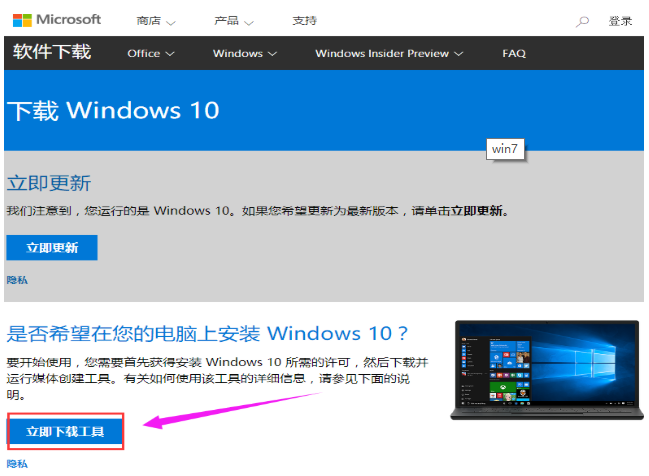
2、进入官网后后,选择想要下载的系统版本工具,点击“下载”;
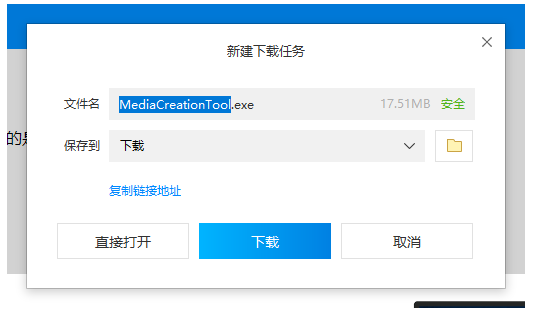
3、将选择好的系统版本工具保存在本地磁盘;
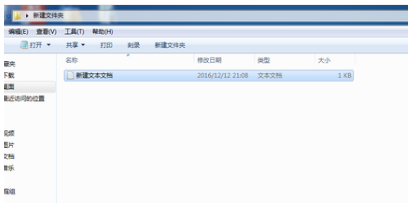
4、右键工具文件,选择“以管理员身份运行”;
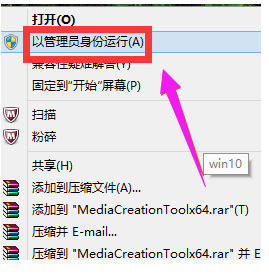
5、升级这台电脑时选择启动后面一种来升级,选好了后点击下一步来开始升级;
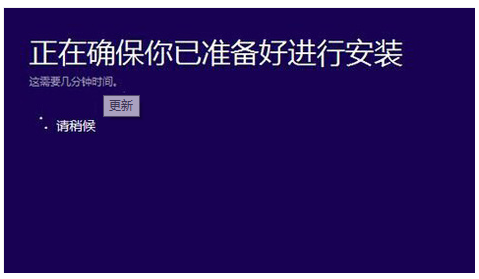
6、升级过程中系统盘就会多了一个文件夹;
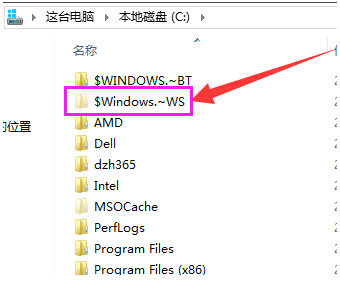
7、另一种选择为其它电脑制作安装介质,点击下一步;
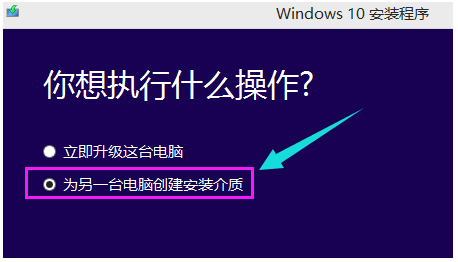
8、选择需要的安装盘的语言及版本信息,点击下一步;
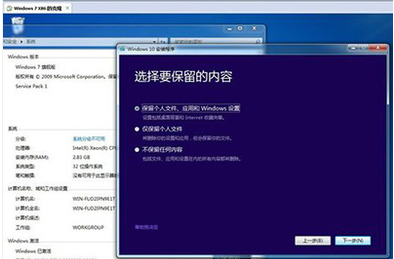
9、选择安装盘的介质,最好选择U盘,容量在8G以上;
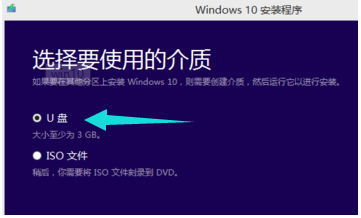
10、最后选择好盘符,开始下载,下载完成后可以安装在电脑上,只要原系统处于激活状态,win10就会跟随自动激活。
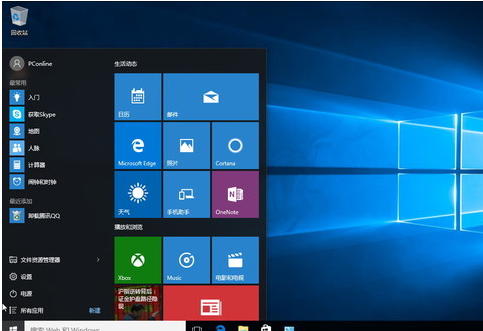
这就是win7更新为win10的操作方法了,除了以上的方法以外,还能使用一些工具来升级,如有需要可自行到官网进行查询。
终于介绍完啦!小伙伴们,这篇关于《手把手教你win7怎样更新win10》的介绍应该让你收获多多了吧!欢迎大家收藏或分享给更多需要学习的朋友吧~golang学习网公众号也会发布文章相关知识,快来关注吧!
-
501 收藏
-
501 收藏
-
501 收藏
-
501 收藏
-
501 收藏
-
165 收藏
-
150 收藏
-
362 收藏
-
342 收藏
-
226 收藏
-
317 收藏
-
175 收藏
-
157 收藏
-
193 收藏
-
269 收藏
-
400 收藏
-
378 收藏
-

- 前端进阶之JavaScript设计模式
- 设计模式是开发人员在软件开发过程中面临一般问题时的解决方案,代表了最佳的实践。本课程的主打内容包括JS常见设计模式以及具体应用场景,打造一站式知识长龙服务,适合有JS基础的同学学习。
- 立即学习 543次学习
-

- GO语言核心编程课程
- 本课程采用真实案例,全面具体可落地,从理论到实践,一步一步将GO核心编程技术、编程思想、底层实现融会贯通,使学习者贴近时代脉搏,做IT互联网时代的弄潮儿。
- 立即学习 516次学习
-

- 简单聊聊mysql8与网络通信
- 如有问题加微信:Le-studyg;在课程中,我们将首先介绍MySQL8的新特性,包括性能优化、安全增强、新数据类型等,帮助学生快速熟悉MySQL8的最新功能。接着,我们将深入解析MySQL的网络通信机制,包括协议、连接管理、数据传输等,让
- 立即学习 500次学习
-

- JavaScript正则表达式基础与实战
- 在任何一门编程语言中,正则表达式,都是一项重要的知识,它提供了高效的字符串匹配与捕获机制,可以极大的简化程序设计。
- 立即学习 487次学习
-

- 从零制作响应式网站—Grid布局
- 本系列教程将展示从零制作一个假想的网络科技公司官网,分为导航,轮播,关于我们,成功案例,服务流程,团队介绍,数据部分,公司动态,底部信息等内容区块。网站整体采用CSSGrid布局,支持响应式,有流畅过渡和展现动画。
- 立即学习 485次学习
